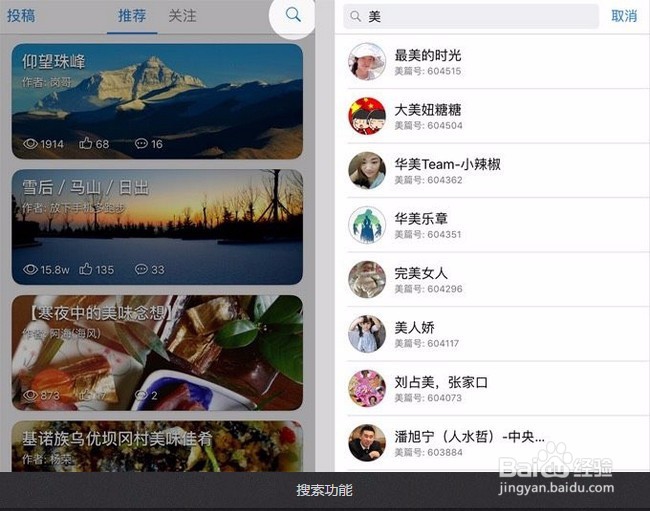美篇怎么使用
1、点击主界面下方的“+”号,新建一篇文章。
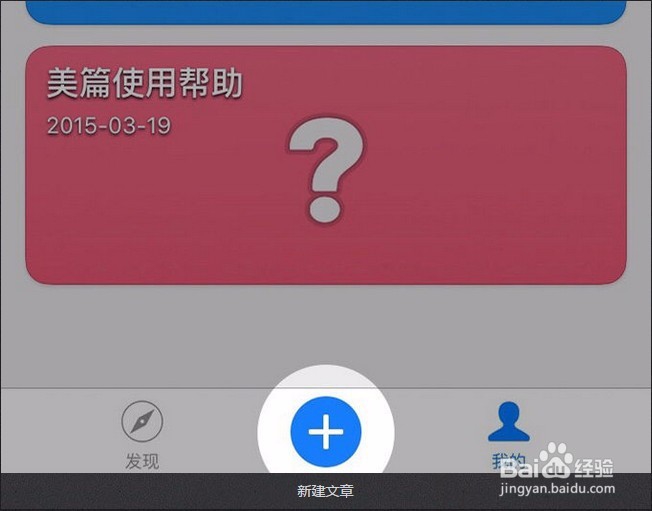
2、选择你想要导入的图片,选好后点“完成”。选择图片的顺序就是导入后的顺序。

3、点击标题区域,给文章设置一个标题。

4、点击“切换”图标,在已导入的图片中选择一张作为封面。封面图片还将成为分享时的缩略图。

5、点击“音符”图标,可以给文章设置一首背景音乐。因为在上班、深夜等情况下突然放出声音比较吓人,我们建议你谨慎添加音乐。

6、点击图片,会进入图片编辑界面。你可以更换图片,或者对图片进行旋转、裁剪、加滤镜等操作。

7、点击图片右边的区域,可以给图片增加文字描述。文字可以设置粗体、大号、居中、彩色等。

8、在任意位置点击“+”号,会弹出插入选择框。你可以插入纯文字、图片或视频。

9、纯文字、图片+文字、视频+文字均构成一个段落。你可以点击左上角“献皲咝犴删除”按钮把段落删除,也可以点击右侧“上”、“下”箭头,整体移动段落。

10、文章编写完成后,点击右上角“完成”按钮,即可进入预览界面,查看文章最终效果。
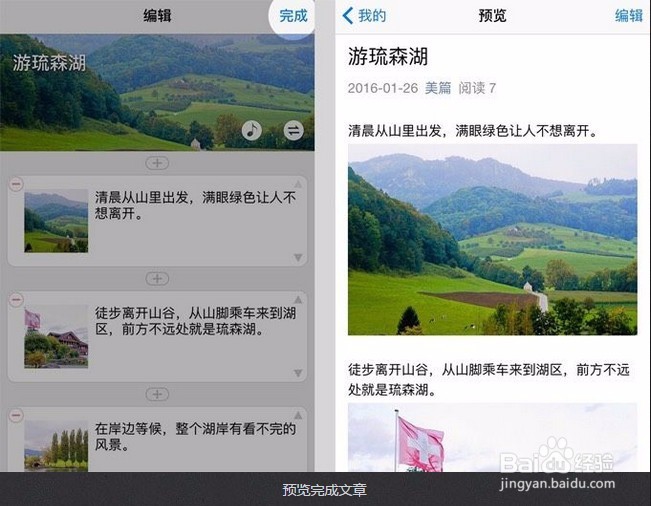
11、预览时,你可以随时点击右上角“编辑”按钮,返回编辑界面修改文章。
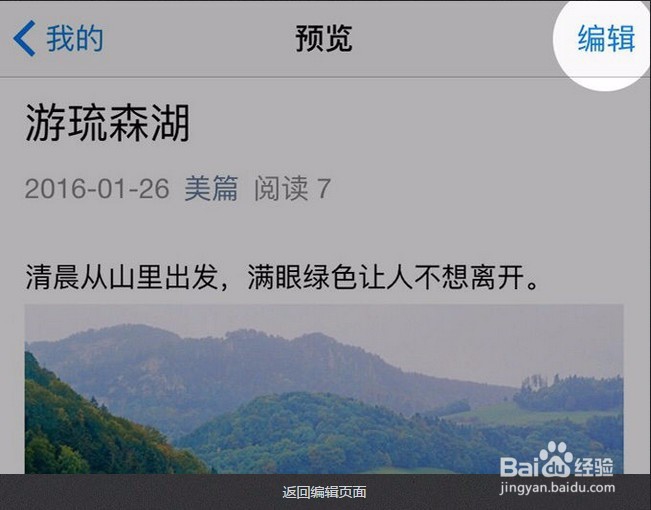
12、点击右下角“模板”按钮,可以给文章设置模板,我们提供了多种效果绚丽的模板供你选择。

13、如果对文章不满意,可以点击左下角“删除”按钮,把文章删除。注意此时删除的文章无法找回。

14、预览满意后,点击“分享”按钮,美篇会先询问你是否公开文章。公开的文章,会自动收录进你的个人专栏,并且有机会被美篇推荐。不公开的文章,不会进入个人专栏,也不会被美篇推荐,但别人知道你的文章地址后(你主动分享,或被好友转发),还是可以浏览的,不要在美篇发表过于隐私的内容。

15、选择好是否公开后,美篇会先把你的文章发布到服务器进行保存,然后弹出分享平台选择面板。

16、你可以选择相应的平台进行分享。比如分享到微信朋友圈,会是如下图的效果,注意缩略图就是文章的封面图。

17、标题后面的昵称,是为了与普通公众号文章区别开来,让朋友知道是你自己写的文章。如果不想在标题后加昵称,可以到“设置”-“通用设置”里面关闭。
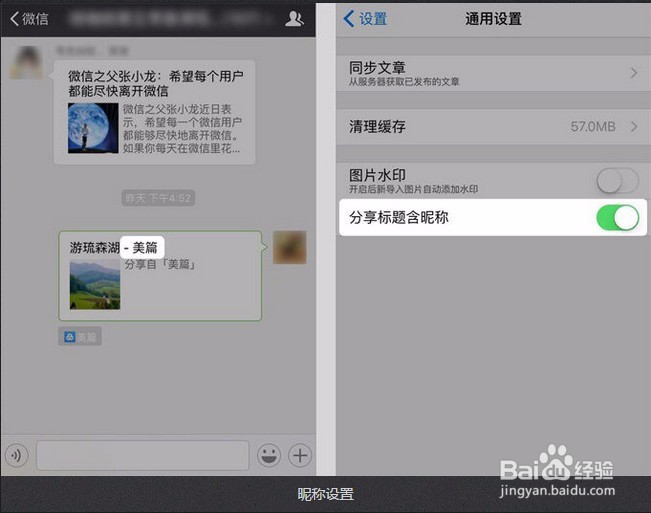
18、分享时也可以选择“复制链接”,然后在任意文字编乩态祗嚆辑器里面粘贴,即可查看文章网址。可以在电脑上用浏览器输入网址打开文章浏览,并可以使用浏览器的打印或另存为功能保存文章。

19、已发布的文章,可以再次编辑。点击右上角的“操作”按钮,选择“编辑”即可。完成修改后,在预览页面点击“更新”,即可完成文章刷新。之前分享出去的文章内容会同步变化,无需再次分享。

20、点击“操作”按钮后,还可以删除文章,或者修改是否公开。注意!文章一旦删除,已经分享到微信/微博等平台的内容也无法再打开了。
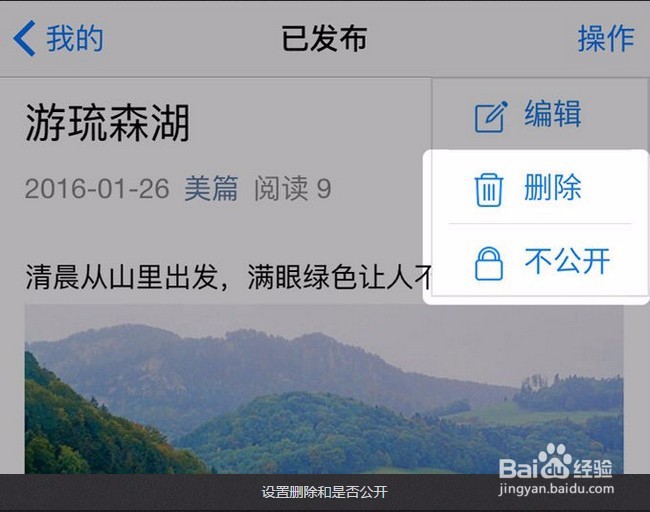
21、美篇2.0版本开始全面支持社交观立挛蛴互动。在“我的”页面,下拉刷新,可以看到已发布文章的最新浏览量,以及点赞和评论的数量。如果有新的未读评论,文章左上角会有红点提示。
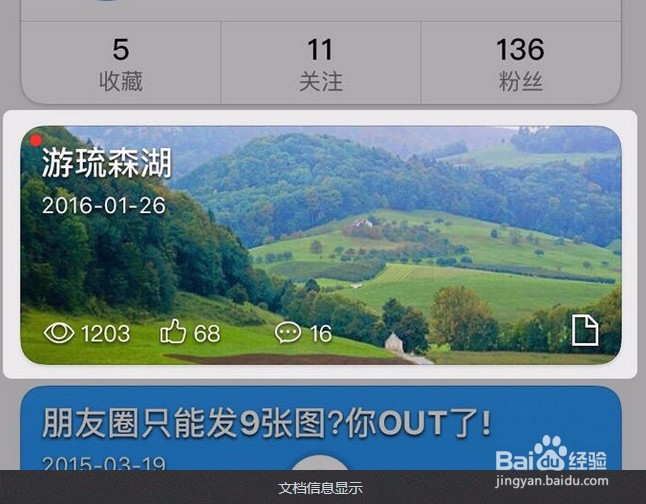
22、您可以打开文章,点击右下角“评论”按钮,查看评论。

23、在“我的”页面,点击右上角“分享专栏”按钮,可以把你的专栏(包含所有公开发布的文章)分享给朋友。

24、在“发现”页面,点击“推荐”标签页,你可以浏览编辑推荐的优秀文章。

25、点击“分享”按钮,可以把你喜欢的文章分享给朋友。另外,还可以选择收藏文章,将来好随时查看。

26、点击右上角“作者主页”,可以查看该作者公开发表的其他作品,以及他的收藏、关注和粉丝。
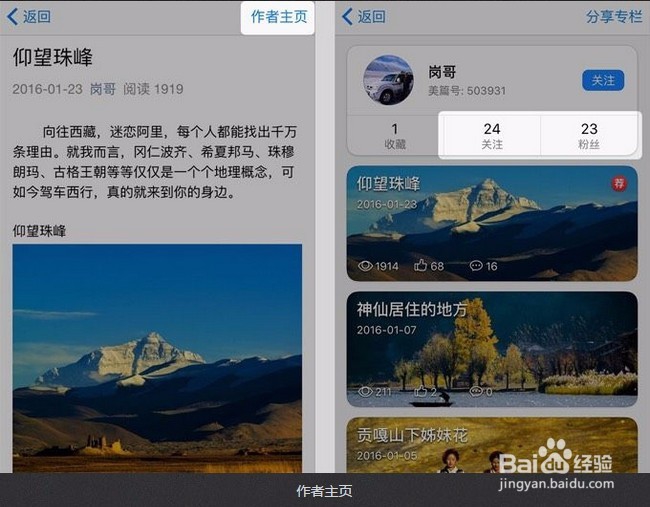
27、你可以“关注”感兴趣的作者,后续他发表新的文章,你都可以在“发现”页面的“关注”标签页查看到。
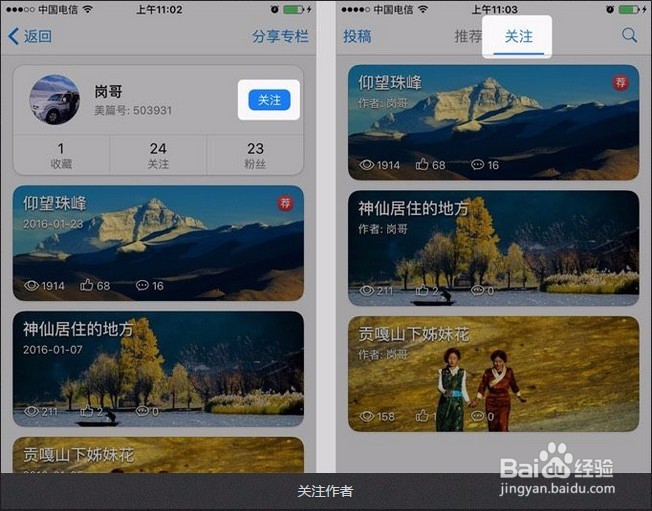
28、你还可以点击“发现”页面右上角的“搜索”按钮,来查找美篇好友,可以通过美篇号和昵称进行搜索。